Oglas
IPhone ima pristup ogromnoj količini sadržaja poput fotografija, igara i streaming videa. Televizija može reproducirati taj sadržaj u svom sjaju, nudeći veliko poboljšanje u odnosu na mali ekran vašeg telefona. Čini se kao šibica napravljena na nebu, zar ne?
Ovisi. Iako je reprodukcija sadržaja na televizoru putem iPhonea izvrsna, to nije moguće izvan okvira - ovoj mogućnosti morate dodati pomoću adaptera, aplikacija ili hardvera. Evo pet najjednostavnijih načina slanja sadržaja s iPhonea na vaš televizor.
Fizička veza putem Apple AV adaptera

Najlakši način za reprodukciju medija na televiziji s iPhonea je upotreba službeni Apple AV adapter, koji pretvara 30-pinski ili svjetlosni port vašeg iPhonea u HDMI. Postoje i adapteri koji izlaze na Component, Composite ili VGA. Vaš bi iPhone trebao otkriti kao da se radi o multimedijskom uređaju kao što je Roku ili Apple TV.
Video će se reproducirati samo iz aplikacija koje podržavaju izlaz videa. U nekim slučajevima, podršku aplikacije može diktirati model iPhonea koji imate. Huluova aplikacija, na primjer, rukuje samo videozapisima na iPhoneu 4S (ili novijim).
Upotreba adaptera je prilično jednostavna, ali isto tako skupa. Cijene variraju između 30 i 50 USD, ovisno o vrsti video izlaza koji vam je potreban. Također, ovo zahtijeva ožičenu vezu između vašeg iPhonea i televizije, što može biti nezgodno ako je televizija daleko od vašeg kauča.
DLNA
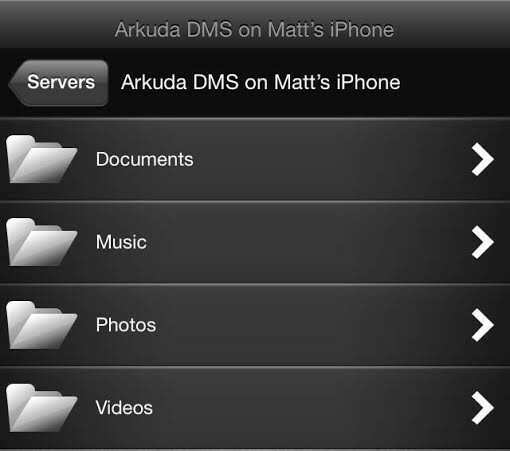
DLNA označava Savez za digitalnu životnu mrežu 6 UPnP / DLNA poslužitelji za strujanje medija na svoje uređajeUPnP uređaji mogu međusobno vidjeti i komunicirati, a jedan je od najboljih načina za ovu tehnologiju za strujanje medija po kući. Čitaj više i to je standard (poput WiFi ili USB-a) koji omogućuje jednostavno povezivanje različitih kućnih medijskih uređaja. Mnogo televizija podržava DLNA, a isto tako i PlayStation 3 Kako Jailbreak svoje PlayStation 3 s PSGroove Čitaj više , strujanje medijskih playera iz Netgeara i Western Digitala i mnoštvo drugog set-top hardvera.
Za upotrebu DLNA morat ćete preuzeti aplikaciju koja vaš iPhone pretvara u DLNA poslužitelj. koristim ArkMC, koji dolazi u besplatnoj verziji Lite i plaćenoj verziji za 4,99 USD. Nakon što otvorite aplikaciju i dobijete relevantna dopuštenja, ArkMC pruža fotografije, videozapise i glazbu pohranjenu na vašem iPhoneu dostupnu za reprodukciju. Ostali DLNA uređaji povezani s vašom kućnom mrežom trebali bi automatski otkriti vaš iPhone, a sve što trebate učiniti je odabrati ga.
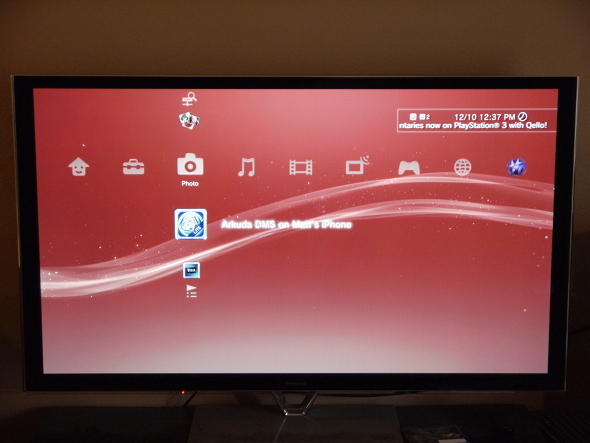
Iako jednostavna, ova opcija ima nekih značajnih ograničenja. Možete reproducirati datoteke pohranjene na vašem iPhoneu, ali ne možete reproducirati streaming sadržaja iz aplikacije (poput videozapisa ili igre). Ova je opcija izvrsna za gledanje fotoalbuma ili gledanje filma koji posjedujete kao video datoteku, ali je beskoristan za Netflix ili Hulu.
AirPlay
Svi iPhone uređaji imaju mogućnost strujanja videozapisa pomoću AirPlay-a, koji je Apple-ova vlasnička verzija DLNA. Trebat će vam Apple TV (ili neki drugi uređaj AirPlay Najbolji AirPlay prijemnici jeftiniji od Apple TV-aApple TV je sjajan, ali skup. Evo još nekoliko fenomenalnih AirPlay prijemnika koji su puno jeftiniji. Čitaj više ) zajedno s WiFi-jem i iPhoneom da bi ova opcija funkcionirala. Softver rješenja poput AirServera Kako pregledati ogledalo na iPhoneu ili iPadu na televizoruŽelite znati kako zrcaljenje zaslona funkcionira na vašem iPhoneu? Evo kako ogledalo iPhone-a na televizoru koristiti nekoliko jednostavnih metoda. Čitaj više također rade za slanje videa na Mac ili Windows PC.
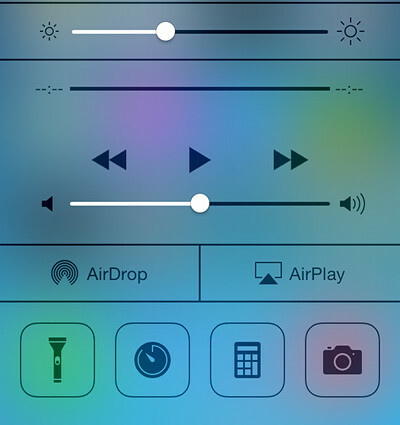
Možete uključiti i započeti emitiranje ili zrcaljenje pomoću AirPlay-a preko iOS 7 Control Center (izbornik koji se pojavljuje kada prelazite prstom s dna zaslona). Dodirnite tipku AirPlay i odaberite svoje odredište AirPlay.
To je sve. Jednom kada je AirPlay uključen, sve fotografije, videozapisi ili aplikacije koje podržavaju video-izlaz prikazat će se na vašoj televiziji putem Apple TV-a. IPhone učinkovito postaje daljinski upravljač, a postoji čak i nekoliko iOS igara (poput Crvi 3 Crvi 3: Napokon, pravilna igra za gliste za iPhone i iPadTim 17 izvorno je izdao Worms za Amigu 1995. godine i nije prošlo dugo prije nego što je svijet primio na znanje i igru je prenijela na PC, PlayStation, pa čak i GameBoy. Sada, gotovo ... Čitaj više ) koji vam omogućuju korištenje telefona kao kontrolera dok se igra igra na vašoj televiziji.
YouTube par
YouTube ima urednu značajku pod nazivom Pair koja omogućuje uparivanje Androida s bilo kojim medijskim uređajem koji će izvoditi relativno nedavnu verziju iOS YouTube aplikacija. To uključuje većinu pametnih televizora, kutije za strujanje medija, pa čak i igraće konzole.
Ovisno o hardveru, ova se značajka može automatski aktivirati. Znat ćete da funkcionira kad vidite ikonu u gornjem desnom kutu svakog videozapisa koja izgleda kao televizor i ikona WiFi u kombinaciji. Dodirnite je, a zatim dodirnite uređaj na koji želite strujati videozapis. Taj će uređaj automatski otvoriti svoju aplikaciju za YouTube i započeti reprodukciju.
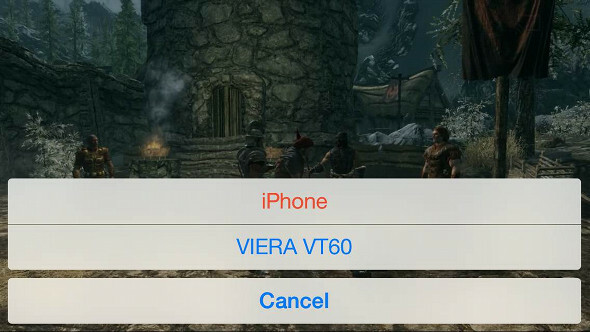
Ostali uređaji (poput Xbox 360) neće se pojaviti automatski, ali se mogu upariti jednostavnim postupkom. Jednostavno otvorite aplikaciju na uređaju koji želite koristiti, a zatim idite na postavke i odaberite Par. Na ekranu će se pojaviti kôd. Otvori Safari i idi do youtube.com/pair zatim unesite kôd koji ste dobili i presto! Sada možete reproducirati YouTube videozapise na televiziji.
Tehnički, to se ne emitira jer se videozapisi reproduciraju na uređaju s kojim ste uparili radije, a ne na vašem telefonu, koji djeluje kao daljinac. To ipak ima naglasak; sada možete koristiti telefon za druge aktivnosti bez prekida vašeg YouTube videozapisa.
IPhone aplikacija Roku
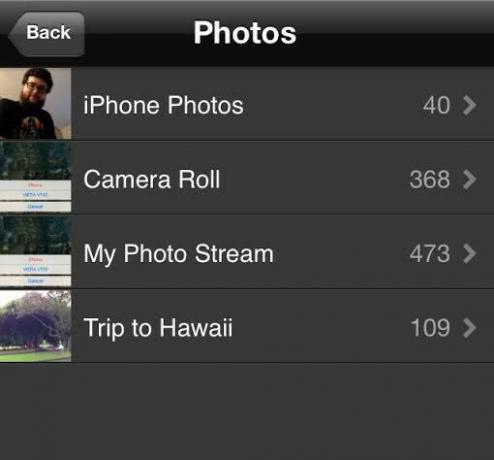
Roku Roku 3 pregled i predavanjeKako više sadržaja postaje dostupno putem interneta, potreba za tradicionalnom televizijskom pretplatom više neće biti dovoljna da bi se opravdali troškovi. Ako ste već pretplaćeni na usluge poput Netflixa ili Hulu Plus-a, sada mogu ... Čitaj više dokazao se kao jedan od najboljih postojećih medija za streaming medije i snažni konkurent Apple TV-u. Mnogi vlasnici iPhonea imaju jedan umjesto Appleovog okvira, a iako nije moguće strujanje igara na Roku, značajke dijeljenja fotografija, glazbe i videozapisa mogu se kopirati.
Sve što trebate učiniti je preuzeti aplikacija Roku, koja je besplatna, i prijavite se u nju sa svojim Roku računom. Nakon što to učinite, prijeđite na Igrajte na Roku opcija pri dnu glavnog izbornika aplikacije. Ovo će vas usmjeriti u prikaz mape bilo koje glazbe, fotografija ili videozapisa na vašem telefonu. Samo dodirnite ono što želite gledati (ili čuti) i ono će se reproducirati na vašem Roku spojenom televizoru u roku od nekoliko sekundi. Možete nastaviti reprodukciju medija dok rješavate druge zadatke na telefonu.

Aplikacija djeluje i kao daljinski, tako da možete reproducirati streaming sadržaja ili mijenjati postavke. Poput značajke YouTube Pair, ipak vi zapravo ne strujirate sadržaj s iPhonea na Roku, već umjesto toga zapovijedite uređaj koji je ugrađen u streaming aplikacije putem telefona.
Zaključak
Streaming sadržaja s vašeg iPhonea na veći zaslon, kao što vidite, ovisi o tome što želite raditi. Postoji stvarno samo jedan način izravne reprodukcije medija na televiziji i to putem kabla adaptera. Ali postoji mnogo načina za pregled fotografija, slušanje glazbe ili naredbu aplikacija na drugim uređajima putem vašeg iPhonea.
Kako šaljete videozapis s telefona na televizor ili se čak i to trudite? Javite nam se u komentarima.
Kreditna slika: Nicole Henning / Flickr
Matthew Smith je slobodni pisac koji živi u Portland Oregonu. Također piše i uređuje za Digital Trends.
